近年来硬盘容量暴涨,价格却一路下滑。现在花同样的钱就可以买到比以前大好几倍的硬盘,比如两三年前的买一块40GB大小硬盘的价格,现在就能买到160GB甚至更大容量的硬盘,这令广大电脑用户惊喜不已。不过,买了大硬盘,是不是装好就一切OK呢?
一、你的电脑能支持大硬盘么?
熟悉电脑的朋友应该知道,很久以前的硬盘由于磁盘的簇和柱面早期定义的问题,出现过528M、2.1G、8.4G、32G等容量限制。当然,这些“门槛”现在早已成为过去,目前由于大硬盘(深圳布吉电脑维修:一般指超过137GB大小的硬盘)使用的越来越普遍,137GB容量限制的问题就来了。
小知识:“137GB容量限制”是怎么回事?
早些时候出产的主板大多使用28位LBA硬盘寻址方式,而LBA方式是指以逻辑块方式使用硬盘的,其中每个逻辑块的大小是512字节。于是在28位LBA硬盘寻址方式下,逻辑块数目的理论极限是2的28次方即268,435,456块,每块乘以512字节,则硬盘的理论容量极限就是:268,435,456(块)*512(字节)=137,438,953,472字节=137GB。
当然,这也是由于以前人们使用的硬盘的大小通常都较小,主板的发展脚步要落后于硬盘的发展,后来到了硬盘已经超过137GB大小的时候,主板生产规则还停留在采用28bit LBA硬盘寻址的时代,于是137GB容量限制的就来了!
显然,对于硬盘生产厂家来说,解决这个137G容量极限的方法其实是非常简单的,只要使用更高的硬盘寻址位数就可以了。目前所有容量超过137G的IDE/ATA硬盘,使用的都是48位LBA寻址方式,而48位LBA寻址方式的理论容量极限是144,115,188,075,855,872字节=144,000,000 GB!很显然,在未来的许多年,这个容量极限绝对够用了!
对于硬盘的生产商而言,他们是不会生产容量正好是137GB的硬盘的,如果你的主板BIOS在开机检测中报告的容量正好是137G,那么可以断定你的系统不支持48位LBA硬盘寻址方式。不过,如果你当前使用硬盘没有一块超过137GB的,那如何判断你的主板时候支持48位LBA寻址方式呢?
最简单的方法就是使用Intel出品的检测48位LBA的测试程序“Intel 48-bit LBA Test Program”来对自己的主板进行检测。
48位LBA的测试程序官方下载地址:ftp://download.intel.com/support/chipsets/iaa/48LbaChk.exe 。或者点此下载。
使用方法:在DOS(纯DOS或Windows 98的MS-DOS)下运行“48lbachk.exe”。
检测结果会出现以下三种:
1)“UNDETERMINED”表示测试程序不能确定被测系统是否具有48位LBA寻址能力,但这多半是因为当前系统中没有连接超过137GB的硬盘(如图1)。

图1 看看你的主板能不能支持大硬盘
(2)“PASSED”表示支持48位的LBA。
(3)“FAILED”表示不支持48位的LBA。
不过上述方法需要重新启动到DOS模式下,在Windows状态下我们可以借助EVEREST软件进行检测,打开软件后,在左侧设备列表中选择“存储设备→ATA”项,然后就可以从右侧窗口中找到是否支持48位LBA的信息了(图2)
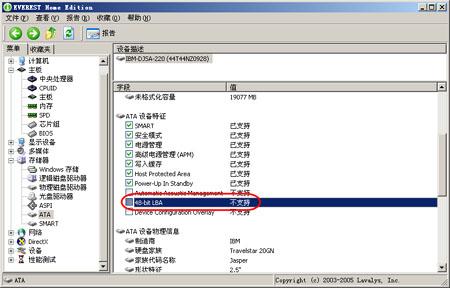
图2 用AIDA32检测主板对大硬盘的支持
二、“胖子”过“门槛”的关键
1、主板BIOS是否支持48位寻址
对检测不支持大硬盘的电脑,可以通过刷新主板BIOS来支持 (图3)。一般情况下,主板厂商都会发布相应的BIOS版本来解决这个问题,这是解决硬盘容量限制的最佳方案。
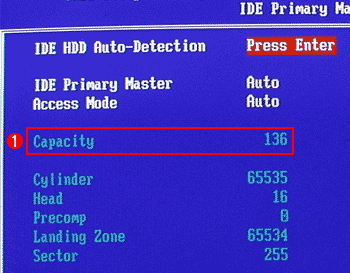
图3 刷新BIOS可以一般解决大容量硬盘问题
如果主板通过刷新BIOS也不支持大于137GB的硬盘。那么就只有购买 Ultra ATA/133 PCI 等硬盘适配卡才能使用大于137GB的硬盘了。
2、操作系统的版本
目前的Windows操作系统中,只要使用Windows 2000 Professional SP3/SP4、Windows XP Professional SP1/SP2/SP3、Windows 2003等较新版本操作系统的,这些系统是可以自动支持使用大于137GB硬盘的全部容量的。而对于Windows 98、Windows ME、Windows 2000、Windows XP等在默认情况下,没有启用48位LBA支持,不支持137GB以上的硬盘。
为此,笔者推荐大家使用Windows 2000/XP操作系统,不推荐使用Windows 98/ME。实际上,按照微软官方的说法,要满足下列要求才可以正确使用137GB以上的硬盘:必须具有48位LBA兼容BIOS、一个容量超过137GB的硬盘,安装了Windows XP SP1、Windows 2000 SP3及其后续版本的Windows系统。
3、主板驱动
如果你使用的是Windows 98SE、Windows ME、Windows 2000/SP1/SP2、Windows XP等低版本的操作系统,则需要注意主板驱动程序问题。
对于Intel VIA、SiS、NVIDIA芯片组的主板都有相应的驱动程序或更新,安装后即可正常使用大于137GB硬盘的全部容量。你应该先访问芯片组或主板厂家的网站,查看是否提供了Windows操作系统137GB限制的有关信息,以及是否为你的操作系统提供相应的驱动程序,譬如Intel提供的磁盘驱动Intel Application Accelerator就对超过137GB容量的硬盘提供了支持,一般Intel 810以后的主板芯片组都会安装这个驱动。
4、分区软件
除了必要硬件和操作系统外,分区软件是否支持大硬盘的一个关键,如果第三方的分区软件不是支持不充分,这样对大容量硬盘所分出来区问题同样有很多,譬如用不少文章都提到了,我们可以用DM来改容量变相支持大硬盘,但这种方式是有一定危险的,而且大多适用于较老的主板;还有大家所熟悉的PQ分区大师的兼容性问题也不少,笔者也不推荐。
虽然我们可在DOS状态下用微软的FDISK,但速度太慢,而且与之配合使用格式化命令Format不能识别超过64GB的分区,原因是DOS系统是16位的操作系统,所能识别的最大分区只有(2^16)*512(字节)=6,764,579,840(字节)=64GB。所以在对大容量硬盘进行分区的时候,就要选择合适的软件才行,通常用Windows 2000/XP系统自带的分区软件就可以了。
三、实战安装:大容量的硬盘安装和使用
第一步:升级BIOS或设置CMOS启用SATA通道
在购买一块新的硬盘之前,你最好先检查一下自己的主板是否支持超过137GB的硬盘。如果不支持,一般升级到最新的BIOS版本即可;如果你已经买了,只好将买来的新硬盘作为从盘来使用了。
当然,如果刷新BIOS也不能解决,你也可以再购买一块硬盘适配卡(比如Ultra ATA/133 PCI,如图4),通过硬件介入的方式来解决。一般情况下,主板都有4个或以上PCI插口,只要主板的BOIS支持这样的PCI,你就放心地安装PCI卡和大容量硬盘。不过有些BIOS不支持通过Ultra ATA/133 PCI适配卡引导系统,因此只能将它当从盘用,而不能用作为引导系统。

如图4 Ultra ATA/133 PCI
第二步:合理的分区,避免不必要的麻烦
启动电脑,按DEL进入BOIS,将系统启动改为由光驱引导。接下来插入用Windows XP光盘并开始启动,根据提示建立一个10GB主分区作为系统分区,剩下空间暂时不管,在刚才所分的10GB分区上安装系统。待系统安装完毕后,用系统管理员登录到Windows XP,通过“控制面板→管理工具→磁盘管理”打开微软自家的分区软件(图5),通过它你就可以按照自己的需求划分磁盘分区了。不过在划分过程中需要注意以下几个要点:

图5 文件分区
1)第一个分区不要超过32GB
由于有些比较旧的主板还存在一个32GB的磁盘容量限制,所以如果你的主板比较旧,最好将第一个磁盘分区容量限制在32GB以内。当然,对于新近出厂的主板就没有这个限制了。
但是常见的操作系统,如最初版本的Windows 98、Windows 2000、Windows XP等在默认情况下,没有启用48位LBA支持。如果你的BIOS不支持48位LAB寻址,请将操作系统安装在第一个分区,而且要小于137GB。
2)将NTSF分区放在最后
鉴于某些老的软件必须在Windows 98中运行,而Windows 98必须安装在FAT32的文件系统分区,这样这块硬盘就可能采用NTFS和FAT32这样的混合文件系统,通常我们就采用Windows 98+Windows 2000/XP的双系统策略。但是在Windows 98系统中访问到超过137GB以后的数据就有可能由于其不支持48位寻址,为了防止访问过程造成数据损坏或益出等麻烦,建议将120GB以后的分区采用NTFS,并将Windows 98安装在120GB之前的某个分区中,这样虽然在Windows 98访问120GB后的数据,但是可以大大减少了破坏数据的危险。
3)及时备份分区表
无论是不是超过137GB的硬盘,及时备份分区表都是很重要的。万一遇到突发故障,有分区表备份,恢复数据(布吉数据恢复,www.zhaoniupai.com )的成功率都要高很多。分区备份的方法很多,大多数杀毒软件都有分区表备份的功能,比如用江民杀毒软件KV2004在Windows下就可以做备份,方法是启动KV2004主程序,点“工具→备份与恢复”,在里面有备份与恢复主引导记录和分区表,只要你设置好备分得路径和名称就可以了。
第三步:安装系统补丁确保数据安全
1)升级系统的Service Pack补丁
只有在安装了Windows 2000 SP3/SP4和Windows XP SP1/SP2之后才会启用48位LBA支持。在没有安装Service Pack的系统中手动启用 48 位 LBA 支持可能会导致数据丢失,所以如果你的Windows XP没有安装这些SP补丁,建议你尽快升级。
2)修改注册表
如果你不想升级你的系统,还可以通过修改注册表手动启用48位LBA,方法:启动“注册表编辑器”(Regedt32.exe)。 在注册表中依次展开[HKEY_LOCAL_MACHINE\System\CurrentControlSet\Services\Atapi\Parameters]分支,在右侧窗口中添加名称为EnableBigLba的键,数据类型REG_DWORD,值数据为0x1。退出注册表编辑器,重启系统后生效。
3)检查Atapi.sys的版本
如果Windows XP中打过SP1的补丁后,还是出现“137GB问题”,很可能是由于Atapi.sys这个系统文件出现问题,通常因为只有5.1.2600.1135版本(对Windows XP 64-Bit Edition需要 5.1.2600.1152版本)才能完全支持48 位LBA ,而5.1.2600.1135版本在推出SP1后推出的(图6),这个文件是被包含在微软所发布的KB331958补丁中。
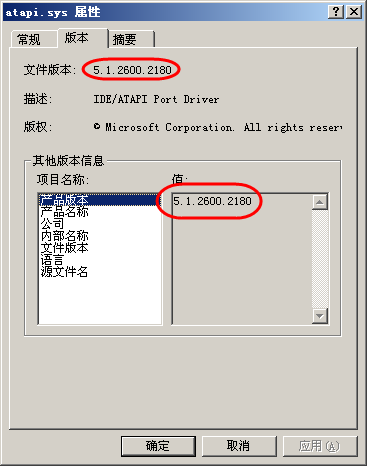
图6版本
4)打大硬盘补丁
除了上面的补丁外,为了数据的万无一失,建议你将大硬盘补丁打上。点此下载大硬盘补丁。
来源:现代计算机 作者:YOYO 2005年07月14日
如需注册Payoneer派安盈,欢迎使用【野猪尖的推荐链接】进行注册,成为我的推荐客户,后续在使用派安盈时遇到问题能获得专属咨询服务,也可协助申请1%或更低的费用优惠。请注意,若打开Payoneer官网来注册,是没有上述优惠的。Payoneer注册咨询,+微信号:ZhaoNiuPai
【野猪尖的推荐链接】 http://ZhaoNiuPai.com/Payoneer.html
复制上述链接到浏览器打开,或扫码注册Payoneer派安盈
【Payoneer派安盈申请教程:个人账户、企业账户、随心付虚拟卡】
Payoneer派安盈注册与使用指南(包括P卡注册申请、Payoneer官方、手续费、收款、提现和消费):
注册-为何选择Payoneer派安盈? | Payoneer有卡和无卡账户的区别 | 派安盈公司和个人帐户的区别
Payoneer个人账户注册申请教程 | P卡公司帐户注册教程 | 地址证明和证件 | P卡注册被拒绝咋办?
Payoneer欧元帐户 | P卡英镑帐户 | P卡日元帐户 | P卡加元帐户 | P卡澳元帐户 | P卡墨西哥帐户
P卡电汇账号 | 币种转换 | 如何注销P卡 | 买卖P卡的风险 | 换欧元和澳元帐户 | 换P卡密码及手机号
官方-Payoneer秉承公正、公开、透明服务 | Payoneer派安盈封号的原因 | Payoneer官方最新政策汇总
官方客服联系方式 | Payoneer官方费用表 | 如何减少Payoneer的手续费? | 点此降低提现费
跨境收款服务商拷问:Payoneer派安盈 | Payoneer客户答疑手册(FAQ) | Payoneer手机App
Payoneer派安盈跨境电商论坛:2019年 | 2018年 | 2017年 | 2016年 | 2015年 | 直播回放
收款-如何用Payoneer派安盈收款 | 跨境电商/外贸收款方式对比 | P卡收款审核时“待定”要提供啥文件?
Amazon亚马逊绑定Payoneer卡收款教程 | 绑定之后如何验证账户? | 亚马逊收款方式对比
Payoneer可提供亚马逊KYC审核所需银行证明 | 用Payoneer亚马逊店铺管家开子账户和KYC证明
Payoneer支持从虾皮Shopee收款 | Tophatter绑定Payoneer派安盈收款
Payoneer如何从跨境移动电商Wish收款? | Payoneer针对Wish卖家推出提前放款服务
Payoneer如何从东南亚电商平台Lazada收款 | 如何在Lazada开店 | 入驻和收款波兰Allegro
Payoneer如何从拉美电商平台Linio收款? | Payoneer绑定非洲电商平台Jumia收款
Payoneer支持从美国电商平台Newegg收款 | Payoneer支持从美国Walmart沃尔玛平台收款
Payoneer支持从法国乐天Priceminister收款 | 法国电商平台CDiscount对接Payoneer收款
2021年新平台:eBay | 拉美Mercado Libre | 德国乐天、Real.de、eMAG、Wayfair、京东印尼
Joom卖家大会干货大放送 | 苹果开发者绑定Payoneer派安盈收款教程 |
从PayPal提现到Payoneer卡教程及费用 | 自助申请子帐户 | 从PayPal提现到Payoneer派安盈的提醒
如何向Payoneer充值? | 如何使用Payoneer请求付款 | 派安盈请求付款(Billing Service)答疑
Payoneer外贸e户通B2B收款简介 | 外贸e户通(B2B收款) | 亚马逊印度站、速卖通和线下B2B收款
其它-从Payoneer卡提现到国内银行账户 | Payoneer加快提现速度 | Payoneer已不支持错名提现
橄榄枝计划(平台入驻) | Payoneer免费为卖家提供便捷的VAT缴费方案(P卡缴纳VAT答疑)
1688网采:用Payoneer派安盈充值Alipay Business跨境宝 | 如何评价Payoneer派安盈?
订购万事达实体卡(P卡) | P卡激活和休眠 | P卡年费啥时扣? | P卡到期后更换 | P卡在ATM机取款
Payoneer派安盈咨询QQ:2822129880,转载请以链接的形式注明本文地址
本文地址:http://www.zhaoniupai.com/blog/archives/633.html

